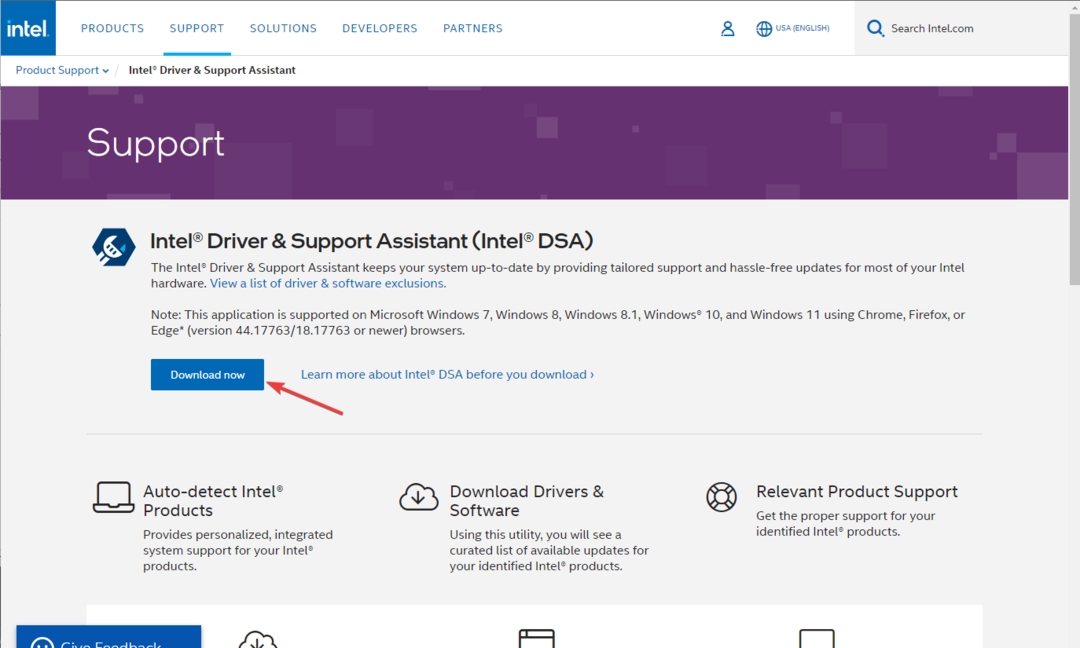Galite naudoti tam skirtą įrankį arba naudoti įrenginių tvarkytuvę
- Standartinis VGA grafikos adapteris yra integruotas GPU, kuris pateikiamas kartu su kompiuteriu.
- Labai svarbu nuolat atnaujinti vairuotoją, kad jis veiktų optimaliai.
- Norėdami rasti trūkstamą standartinę VGA tvarkyklę, galite naudoti Įrenginių tvarkytuvę arba naudoti tam skirtą įrankį problemai išspręsti.

XĮDIEGTI PASPUSTELĖT ATSISIUNČIŲ FAILĄ
Ši programinė įranga palaikys jūsų tvarkykles ir veiks, taip apsaugodama jus nuo įprastų kompiuterio klaidų ir aparatinės įrangos gedimų. Patikrinkite visas savo tvarkykles dabar atlikdami 3 paprastus veiksmus:
- Atsisiųskite DriverFix (patvirtintas atsisiuntimo failas).
- Spustelėkite Pradėti nuskaitymą rasti visas problemines tvarkykles.
- Spustelėkite Atnaujinti tvarkykles gauti naujų versijų ir išvengti sistemos veikimo sutrikimų.
- DriverFix atsisiuntė 0 skaitytojų šį mėnesį.
Kai įdiegiate a nauja Windows 7 kopija kompiuteryje, gali tekti rankiniu būdu įdiegti tam tikras tvarkykles. Nors procesu dažnai rūpinasi pati sistema, kartais ne.
Jei taip pat ieškote atsakymų, kaip atsisiųsti standartines VGA grafikos adapterio tvarkykles savo „Windows 7“ kompiuteriui, atsidūrėte tinkamoje vietoje. Kadangi šiame vadove pasidalinsime su jumis kai kuriais sprendimais, kurie padės atsisiųsti tvarkykles. Įeikime tiesiai į tai.
Kas yra standartinis VGA grafikos adapteris mano kompiuteryje?
Paprastais žodžiais tariant, įmontuotas arba integruotas grafikos adapteris yra žinomas kaip standartinis VGA grafikos adapteris.
Dauguma kasdienių užduočių, kurias atliekate kompiuteryje, pvz., kopijavimas / įklijavimas, medijos peržiūra, naršymas internete ir kt., atliekamos naudojant standartinį VGA grafikos adapterį.
Kai žaidžiate žaidimus ar atliekate kitas daug išteklių reikalaujančias užduotis, jūsų specialus grafikos adapteris įsijungia.
Svarbu, kad visos tvarkyklės, įskaitant standartinį VGA grafikos adapterį, būtų atnaujintos, nes ji yra atsakinga už daugumą įprastų užduočių jūsų kompiuteryje. Be to, atnaujintos tvarkyklės užtikrina, kad jūsų kompiuteris veiktų sklandžiai ir optimaliai.
Kaip atsisiųsti standartines VGA grafikos adapterio tvarkykles sistemoje „Windows 7“?
1. Naudokite palaikymo svetainę
- Aplankykite Acer palaikymo svetainė. Taip pat galite apsilankyti savo nešiojamojo kompiuterio prekės ženklo palaikymo svetainėje.
- Įveskite savo įrenginį serijos numeris, SNID, arba modelio numeris, ir paspauskite Įeikite.

- Palaikymo puslapyje bus įkeltos visos su kompiuteriu suderinamos tvarkyklės.
- Viskas, ką jums reikia padaryti dabar, tai surasti VGA tvarkyklė ir pataikė į parsisiųsti mygtuką.

Aukščiau pateiktas pavyzdys skirtas „Acer“ prekės ženklo nešiojamajam kompiuteriui. Galite aplankyti Dell svetainė, HP svetainėir t. t., ir atsisiųskite standartinę VGA tvarkyklę, skirtą „Windows 7“ nešiojamam arba asmeniniam kompiuteriui.
2. Naudokite įrenginių tvarkytuvę
- Paspauskite Windows raktą ir atidarykite Pradėti Meniu.
- Tipas Įrenginių tvarkytuvė ir atidarykite.
- Spustelėkite bet kurį sulankstomas įėjimas vieną kartą.
- Spustelėkite ant Veiksmas mygtuką viršuje Meniu baras.

- Pasirinkite Pridėkite seną aparatinę įrangą iš kontekstinio meniu.

- Spustelėkite Kitas.
- Pasirinkite Įdiekite aparatinę įrangą, kurią rankiniu būdu pasirinkau iš sąrašo (išplėstinė) variantas.

- Spustelėkite Ekrano adapteriai.

- Spustelėkite Kitas.

- Pasirinkite savo standartinis VGA grafikos adapteris viduje Gamintojas laukelyje ir pasirinkite prekės pavadinimą Modelis dėžė.

- Spustelėkite Kitas.

- „Windows“ atsisiųs tą įrenginį už jus.
Tai dar vienas būdas pridėti seną arba standartinį VGA grafikos adapterį „Windows 7“. Tai paprastas būdas įdiegti trūkstamą tvarkyklę.
- Intel HD Graphics 4600 tvarkyklė: kaip atsisiųsti ir atnaujinti
- Kaip greitai iš naujo nustatyti GPU sparčiuoju klavišu / sparčiuoju klavišu
- Pataisymas: „Windows 11“ ir toliau diegia seną „Intel“ grafikos tvarkyklę
- Nepavyko prisijungti prie Nvidia Bandykite dar kartą vėliau: 3 klaidų pataisymai
- Atsisiųskite DriverFix.
- Diegti jį savo kompiuteryje.
- Kai programa bus įdiegta, paleisti programa.
- Palaukite, kol programa pradės veikti nuskaitykite savo kompiuterį dingusiems vairuotojams.

-
Pasirinkite tvarkykles kurį norite atsisiųsti, mūsų atveju tai yra VGA grafikos adapteris.

- Paspauskite Diegti mygtuką viršuje.
- Vykdykite ekrane pateikiamus nurodymus, kad įdiegtumėte tvarkyklę.
- Perkraukite savo kompiuterį.
Eksperto patarimas:
REMIAMAS
Kai kurias kompiuterio problemas sunku išspręsti, ypač kai kalbama apie sugadintas saugyklas arba trūkstamus „Windows“ failus. Jei kyla problemų taisant klaidą, jūsų sistema gali būti iš dalies sugedusi.
Rekomenduojame įdiegti „Restoro“ – įrankį, kuris nuskaitys jūsų įrenginį ir nustatys gedimą.
Paspauskite čia atsisiųsti ir pradėti taisyti.
DriverFix yra vienas iš mūsų rekomenduojamų įrankių, skirtų ne tik įdiegti trūkstamas tvarkykles kompiuteryje, bet ir atnaujinti visas tvarkykles.
Tai gana paprastas naudoti įrankis, padedantis išlaikyti optimalų sistemos našumą, nes visos tvarkyklės atnaujinamos vos keliais paspaudimais.
Be trūkstamų tvarkyklių atnaujinimo ir atsisiuntimo, galite jį naudoti norėdami planuoti nuskaitymus, kurti atsargines tvarkyklių kopijas ir taisyti sugedusias tvarkykles. Norėdami gauti daugiau informacijos apie šį įrankį, galite peržiūrėti mūsų skirtas DriverFix vadovas.
⇒Gaukite DriverFix
Kaip atnaujinti VGA tvarkyklę „Windows 7“?
1. Naudokite įrenginių tvarkytuvę
- Paspauskite Windows raktą ir atidarykite Pradėti Meniu.
- Tipas Įrenginių tvarkytuvė ir atidarykite.
- Išplėskite Ekrano adapteris skyrius.
- Dešiniuoju pelės mygtuku spustelėkite grafikos adapterį ir pasirinkite Atnaujinti tvarkyklės programinę įrangą.

- Pasirinkite Automatiškai ieškokite atnaujintos tvarkyklės programinės įrangos.

- Leiskite sistemai internete ieškoti atnaujintų tvarkyklių.
- Jei randama, vykdykite ekrane pateikiamus nurodymus, kad įdiegtumėte naujausią VGA tvarkyklę.
- Atsisiųskite DriverFix.
- Diegti jį savo kompiuteryje.
- Kai programa bus įdiegta, paleisti programa.
- Palaukite, kol programa pradės veikti nuskaitykite savo kompiuterį dingusiems vairuotojams.

-
Pasirinkite tvarkykles kurį norite atsisiųsti, mūsų atveju tai yra VGA grafikos adapteris.

- Paspauskite Atnaujinti mygtuką viršuje.
- Vykdykite ekrane pateikiamus nurodymus, kad įdiegtumėte tvarkyklę.
- Perkraukite savo kompiuterį.
3. Naudokite „Intel Driver & Support Assistant“.
- Apsilankykite šioje svetainėje.
-
parsisiųsti į „Intel“ tvarkyklės ir palaikymo asistentas „Windows 7“ kompiuteryje.

- Diegti tai.
- Paleisti programa.
- Jis atsidarys tinklalapį ir automatiškai nuskaityti kompiuterį, kad gautumėte atnaujintas tvarkykles.
- Jei aptiks, jis paragins juos įdiegti.

- Diegti naujausia grafikos tvarkyklė.
- Perkraukite savo kompiuterį.
Tai yra mūsų šiame vadove. Turime vadovą, kuriame išvardyti kai kurie geriausios naršyklės, kurias galite įdiegti „Windows 7“ kompiuteryje.
Kadangi „Windows 7“ yra sena operacinė sistema, o „Microsoft“ jau nutraukė OS palaikymą, labai svarbu apsaugoti „Windows 7“ kompiuterį nuo virusų ar kenkėjiškų programų.
Tokiu atveju siūlytume peržiūrėti mūsų vadovą, kuriame pateikiami kai kurie iš geriausių ir patikrintų antivirusinių įrankių, kurie padės apsisaugoti. Antivirusinė programinė įranga yra lengva ir neužims senojo kompiuterio išteklių.
Žemiau esančiuose komentaruose nurodykite, kurį vieną iš aukščiau nurodytų metodų naudojote atsisiųsdami ir atnaujindami standartines VGA grafikos adapterio tvarkykles savo „Windows 7“ kompiuteryje.
Vis dar kyla problemų? Pataisykite juos naudodami šį įrankį:
REMIAMAS
Jei pirmiau pateikti patarimai neišsprendė problemos, jūsų kompiuteryje gali kilti gilesnių „Windows“ problemų. Mes rekomenduojame atsisiunčiant šį kompiuterio taisymo įrankį (TrustPilot.com įvertinta puikiai), kad lengvai juos išspręstumėte. Įdiegę tiesiog spustelėkite Pradėti nuskaitymą mygtuką ir tada paspauskite Remontuoti visus.